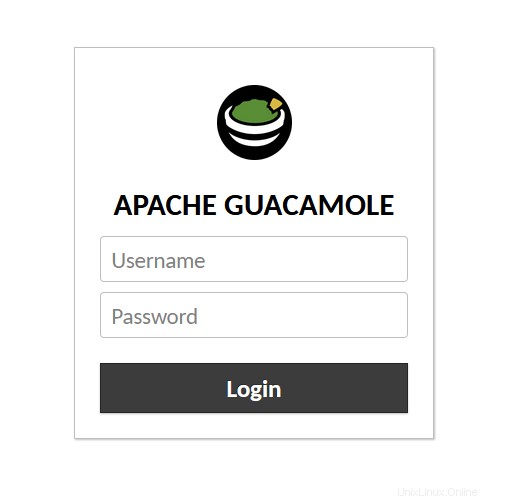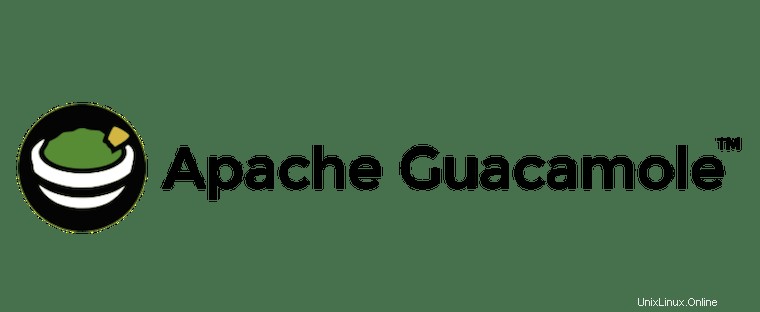
Dans ce didacticiel, nous allons vous montrer comment installer Apache Guacamole sur CentOS 8. Pour ceux d'entre vous qui ne le savaient pas, Guacamole est une télécommande Web HTML5 gratuite et open source. passerelle de bureau développée par la fondation logicielle Apache. Elle prend en charge les protocoles standard tels que VNC, RDP et SSH.
Cet article suppose que vous avez au moins des connaissances de base sur Linux, que vous savez utiliser le shell et, plus important encore, que vous hébergez votre site sur votre propre VPS. L'installation est assez simple et suppose que vous s'exécutent dans le compte root, sinon vous devrez peut-être ajouter 'sudo ‘ aux commandes pour obtenir les privilèges root. Je vais vous montrer l'installation étape par étape d'Apache Guacamole sur CentOS 8.
Prérequis
- Un serveur exécutant l'un des systèmes d'exploitation suivants :CentOS 8.
- Il est recommandé d'utiliser une nouvelle installation du système d'exploitation pour éviter tout problème potentiel
- Un
non-root sudo userou l'accès à l'root user. Nous vous recommandons d'agir en tant qu'non-root sudo user, cependant, car vous pouvez endommager votre système si vous ne faites pas attention lorsque vous agissez en tant que root.
Installer Apache Guacamole sur CentOS 8
Étape 1. Tout d'abord, commençons par nous assurer que votre système est à jour.
sudo dnf clean allsudo dnf update
Étape 2. Installation du système de dépendance requis.
Exécutez les commandes suivantes :
sudo dnf install nano wget unzip make cmake wget gcc zlib-devel compat-openssl10sudo dnf config-manager --set-enabled PowerToolssudo dnf config-manager --enable Develsudo dnf install cairo-devel libuv-devel libjpeg-turbo-devel libjpeg-devel libpng-devel libtool uuid-devel freerdp-devel pango-devel libvncserver-devel pulseaudio-libs-devel openssl-devel libvorbis-devel libwebp-devel libssh2-devel libwebsockets-devel libtheora opus lame-libssudo dnf config-manager -- désactiver le développement
Étape 3. Installation de Java.
Exécutez la commande pour installer java-11-OpenJDK :
sudo dnf installer java-11-openjdk-devel
Ensuite, créez un fichier et définissez les variables d'environnement Java :
sudo nano /etc/profile.d/java11.sh
Ajoutez les lignes suivantes :
export JAVA_HOME=$(dirname $(dirname $(readlink -f $(which javac))))export PATH=$PATH:$JAVA_HOME/binexport CLASSPATH=.:$JAVA_HOME/jre/lib:$JAVA_HOME/lib :$JAVA_HOME/lib/tools.jar
Fournissez la source du fichier pour commencer à l'utiliser sans vous déconnecter :
source /etc/profile.d/java11.sh
Étape 3. Installation d'Apache Tomcat.
Pour installer Apache Tomcat, veuillez suivre notre guide détaillé sur l'installation d'Apache Tomcat sur CentOS 8.
Étape 4. Installation d'Apache Guacamole sur CentOS 8.
Nous téléchargeons maintenant la dernière version de Guacamole avec la commande suivante :
wget https://downloads.apache.org/guacamole/1.3.0/source/guacamole-server-1.3.0.tar.gztar -xvzf guacamole-server-1.3.0.tar.gz
Ensuite, changez le répertoire pour le répertoire extrait et configurez-le :
cd guacamole-server-1.3.0./configure --with-init-dir=/etc/init.d
Une fois terminé, installez-le sur votre système avec la commande suivante :
makemake installldconfig
Ensuite, rechargez le systemd démon avec la commande suivante :
sudo systemctl daemon-reloadsudo systemctl start guacdsudo systemctl enable guacd
Étape 5. Installation du client Apache Guacamole.
Nous téléchargeons maintenant le fichier client Guacamole avec la commande suivante :
mkdir /etc/guacamolewget https://downloads.apache.org/guacamole/1.3.0/binary/guacamole-1.3.0.warmv guacamole-1.3.0.war /etc/guacamole/guacamole.warEnsuite, créez un lien symbolique de
guacamole.warfichier dans/usr/share/tomcatrépertoire :ln -s /etc/guacamole/guacamole.war /usr/share/tomcat/webapps/Après cela, définissez le répertoire d'accueil de Guacamole avec la commande suivante :
echo "GUACAMOLE_HOME=/etc/guacamole" | tee -a /etc/default/tomcatEnsuite, créez un fichier de configuration Guacamole avec la commande suivante :
nano /etc/guacamole/guacamole.propertiesAjoutez les lignes suivantes :
guacd-hostname :localhostguacd-port :4822user-mapping :/etc/guacamole/user-mapping.xmlauth-provider :net.sourceforge.guacamole.net.basic.BasicFileAuthenticationProviderÉtape 6. Configurez Apache Guacamole.
Nous devons créer un fichier de mappage utilisateur Guacamole pour définir le serveur distant auquel vous souhaitez vous connecter depuis Guacamole. Générez maintenant un mot de passe secret avec la commande suivante :
(stdin)=36160e235d67eb081741001204798ee37a8sEnsuite, exécutez les commandes ci-dessous pour créer un nouveau
user-mapping.xml:sudo nano /etc/guacamole/user-mapping.xmlEnsuite, copiez et collez le contenu ci-dessous dans le fichier et enregistrez :
ssh 192.168.1.2 22 racinerdp 192.168.2.3 3389Enregistrez et fermez le fichier, puis redémarrez les services Guacamole et Tomcat pour appliquer les modifications :
sudo systemctl redémarre tomcat guacdÉtape 7. Configurez le pare-feu.
Vous devrez autoriser les ports 4822 et 8080 via un pare-feu. Vous pouvez les autoriser avec la commande suivante :
sudo firewall-cmd --permanent --add-port={4822,8080}/tcpsudo firewall-cmd --reloadÉtape 8. Accéder à Apache Guacamole sur CentOS.
Une fois installé avec succès, vous pouvez y accéder depuis le navigateur Web en utilisant l'adresse
http://localhost:8080/guacamole.Vous devriez alors voir le portail Apache Guacamole pour vous connecter :
Félicitations ! Vous avez installé Apache Guacamole avec succès. Merci d'avoir utilisé ce didacticiel pour installer Apache Guacamole sur les systèmes CentOS 8. Pour obtenir de l'aide supplémentaire ou des informations utiles, nous vous recommandons de consulter le site Web officiel d'Apache.